¿Cómo convertir un archivo de Illustrator en diapositiva de PowerPoint?

A la mayoría de nosotros se nos ha cruzado por la mente aprovechar las bondades de este editor para diseñar documentos mucho más atractivos y funcionales. Pues, la idea es convertir un archivo de Illustrator en dispositiva de PowerPoint. Pero también, no saber compaginar este formato, muchas veces nos detiene.
Lo cierto es que estos programas pueden complementarse muy bien si se sabe como alcanzarlo. Incluso, es posible lograr que tus diapositivas de PowerPoint se pase solas. Quédate para conocer la manera adecuada de transformar archivos de Illustrator. Así, crearás asombrosas presentaciones de esta herramienta.
¿Cómo configurar tu archivo en Illustrator para poder enviarlo a una dispositiva?
La técnica que te permite remitir una plantilla de AI con el fin de armar tus presentaciones es la misma que te funcionaría para hacer trípticos y folletos dentro de PowerPoint. En otras palabras, una vez aprendas como emplear de manera complementaria con ambos software, seguro tus trabajos subirán de nivel.
Pero antes de pasar a la etapa de exportación de un formato a otro debes chequear algunos aspectos básicos. Ahora mismo existen múltiples herramientas que pueden generarte plantillas prediseñadas, pero en algunos casos hacerlas de modo personal te da mejor control sobre el resultado. Eso sí, cuida los detalles que marcan la diferencia entre un trabajo bien ejecutado y otro que no.
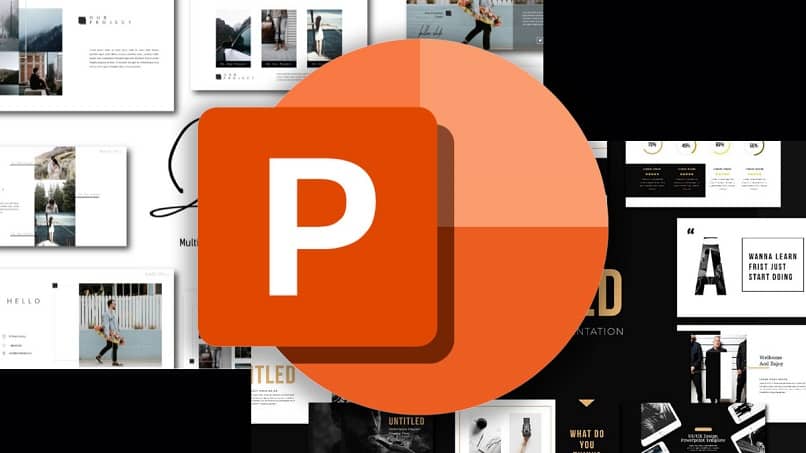
Ajusta el tamaño
Para diseñadores y aficionados, Illustrator es una herramienta básica de creación y edición de vectores. Aunque lo parezca, su manejo no es tan complejo, no al menos en un nivel sencillo. Es necesario aprender a crear formas y darles color, textura o degradados. De ese modo, obtendrás con rapidez muy buenas piezas gráficas y así, convertir un archivo de Illustrator en dispositiva de PowerPoint.
Cuando entras en este programa de la suite de Adobe con la intención de diseñar elementos que terminaran en un archivo PPTX, debes fijarte de cuidar las dimensiones. Hablamos de que procures que el tamaño que tienes ajustado en Illustrator, sea igual al de la diapositiva que usarás en PowerPoint.
AI se estructura por mesas de trabajo para modificar su tamaño, pulsa al mismo tiempo 'Mayús + O', ve al panel de propiedades y asígnale nuevas dimensiones. PowerPoint se estructura en Hojas, el ajuste de la magnitud se hace en la pestaña 'Diseño', en 'Tamaño de diapositiva'. Es Importante que en ambos casos te asegures de manejar las mismas unidades de medida, ya sean px, cm, pt, in, etc.
Mueve sus elementos
Si lo que deseas es crear imágenes de fondo en una diapositiva de PowerPoint, es recomendable que juegues con la combinación de formas y accesorios. Siempre previendo como sería su empleo final, de este modo respetarás los espacios de los márgenes y el aire.
Trata de originar figuras o insertarlas sin que estas intervengan u opaquen el contenido relevante que expondrá tu presentación. Por supuesto, esto depende mucho del fin que busques con tu archivo. Pero, en la mayoría de los casos, conseguir las figuras y elementos gráficos en los espacios de los bordes puede ser beneficioso.
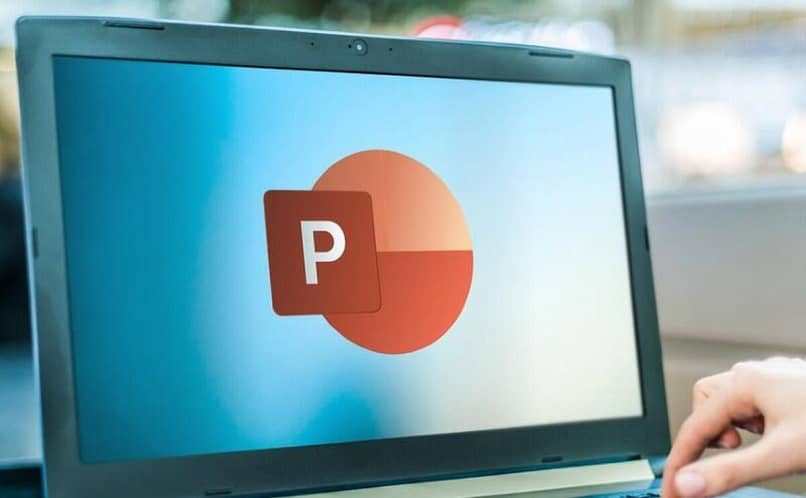
Existe la posibilidad de que no sepas cambiar de ubicación un objeto o archivo en Illustrator, bastará con que pulses la tecla 'V' lo selecciones y arrastres a su nueva posición. Una vez estés conforme con toda la diagramación que has hecho, puedes proceder a iniciar la exportación.
¿Qué extensión de Chrome usar para convertir tu archivo en diapositiva?
Lo primordial es eliminar el fondo de una imagen de Adobe Illustrator, en caso de que lo amerite. Recuerda que en PowerPoint podrías modificar el color de atrás u otras propiedades, por lo que necesitas el archivo lo más pulido que se pueda. Con la ventaja, que PowerPoint te permite agregar efectos a los textos de tus diapositivas.
Una vez tengas la mesa de trabajo con los objetos que gustes, puedes proceder a su exportación de modo que sea compatible con PowerPoint. Para este paso existen varias vías y una de las más concurridas consiste en emplear un conversor. Algunas de las principales opciones que encontrarás en la red son: Fileproinfo y Groupdocs.
Todos ellos hacen el trabajo por ti, es decir, no realizar nada en Illustrator para obtener un documento compatible con PowerPoint. Lo único es que vas a los sitios web oficiales, cargas tu archivo en formato .ai, .eps o .pdf y el mismo te devuelve PPTX. Al obtenerlo, podrás usar todas las herramientas que el editor dispone para que mejores tus diapositivas.
¿Cómo exportar tu archivo Illustrator a PowerPoint desde la propia aplicación?
En cambio, la segunda opción se trata de que de modo manual ejecutes los ajustes que te harán conseguir el archivo compatible con PowerPoint, el cual insertaras a tu diapositiva.
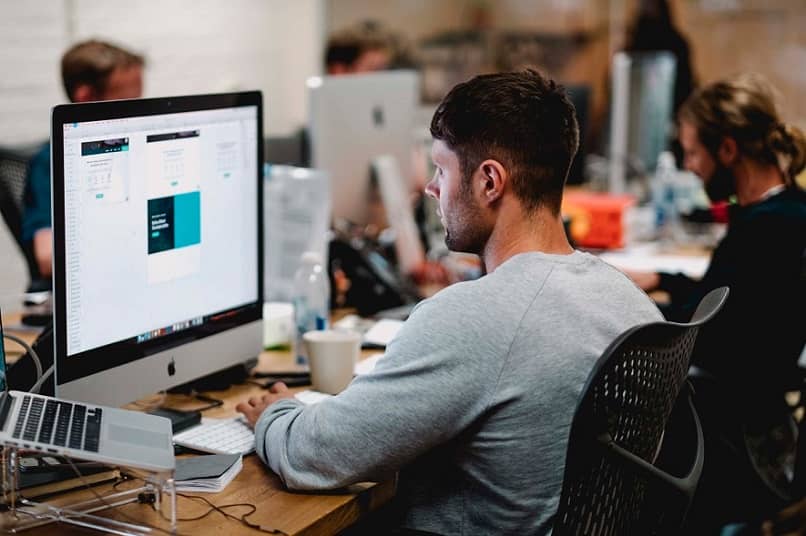
Los pasos finales para exportar tus mesas de trabajo a PowerPoint consisten en guardarlas con formato de imagen PNG. Al hacerlo así te aseguras que tus elementos, objetos o capas no conserven un fondo de color que interfiera con tu diapositiva. Lógralo de este modo:
- En el programa de Illustrator, primero asegúrate de tener bien configurado la versión y el tono. Pulsa en Archivo> Modelo de color del documento> RGB Color.
- De nuevo abre el menú de 'Archivo'.
- Una vez allí escoge la opción de 'Exportar' y luego 'Exportar para pantallas'.
- Específica la ruta donde se almacenarán los archivos exportados.
- Marca las mesas de trabajo que te interesa enviar, en caso de que tengas varias, después asigna la escala a '1x'.
- Finaliza pulsando el botón de 'Exportar mesa de trabajo', de ese modo tan sencillo, podrás convertir un archivo de Illustrator en dispositiva de PowerPoint.